Comment vendre vos propres presets Lightroom
- Julie & Nico

- 21 juin 2019
- 4 min de lecture
Dernière mise à jour : 15 févr. 2023
Ce tutoriel vous montrera comment créer et vendre vos propres presets Lightroom Mobile étape par étape.
De quoi avez-vous besoin pour créer des presets Lightroom Mobile ?
Afin de créer et d'enregistrer simplement des presets dans l'application Lightroom pour votre propre usage, Lightroom Mobile est tout ce dont vous avez besoin. Mais si vous prévoyez de les exporter à partir de l'application et de les vendre, vous aurez besoin de la version bureau de Lightroom Classic CC. Malheureusement, pour le moment, il n'existe aucun moyen d'exporter et de vendre les préréglages Lightroom Mobile en utilisant uniquement l'application mobile gratuite.
Pour vous abonner à Lightroom Bureau (et obtenir Photoshop en prime), cliquez ici. Choisissez le plan Photographie, qui coûte environ 10 euros par mois.
IMPORTANT : assurez-vous d'installer Lightroom Classic CC et NON Lightroom CC. Bien que le plan Photographie inclue les deux, Lightroom Classic est plus avancé. Il dispose d'options d'édition plus étendues et il est plus facile de créer et d'exporter des présets avec. Si vous ne trouvez pas certaines des options de menu dans le didacticiel ci-dessous, vérifiez votre logiciel et assurez-vous qu'il s'agit de Lightroom Classic CC et que vous disposez de la dernière version.
Qu'est-ce qu'un preset Lightroom ?
Lightroom est un programme d'édition de photos professionnel qui vous permet d'éditer vos photos très précisément. Vous pouvez modifier chaque couleur séparément, ainsi que les tons clairs, les ombres, la courbe des tons et toute autre métrique à laquelle vous pouvez penser. Puisqu'il y a tellement de paramètres différents que vous pouvez ajuster, Lightroom vous permet d'enregistrer un ensemble de paramètres en tant que préréglage/preset, que vous pourrez ensuite utiliser sur d'autres photos.
Ainsi, un preset est similaire à un filtre car vous pouvez l'appliquer à différentes photos en un seul clic. Mais c'est aussi un peu mieux qu'un filtre, car après l'avoir appliqué, vous pouvez toujours en ajuster certaines parties sans avoir à changer tout le preset.
C'est ce qui fait des presets Lightroom un excellent moyen de modifier vos photos, mais cela nécessite également un peu plus de connaissances et de pratique. Découvrez nos presets Lightroom personnalisés pour mobile et ordinateur ici.
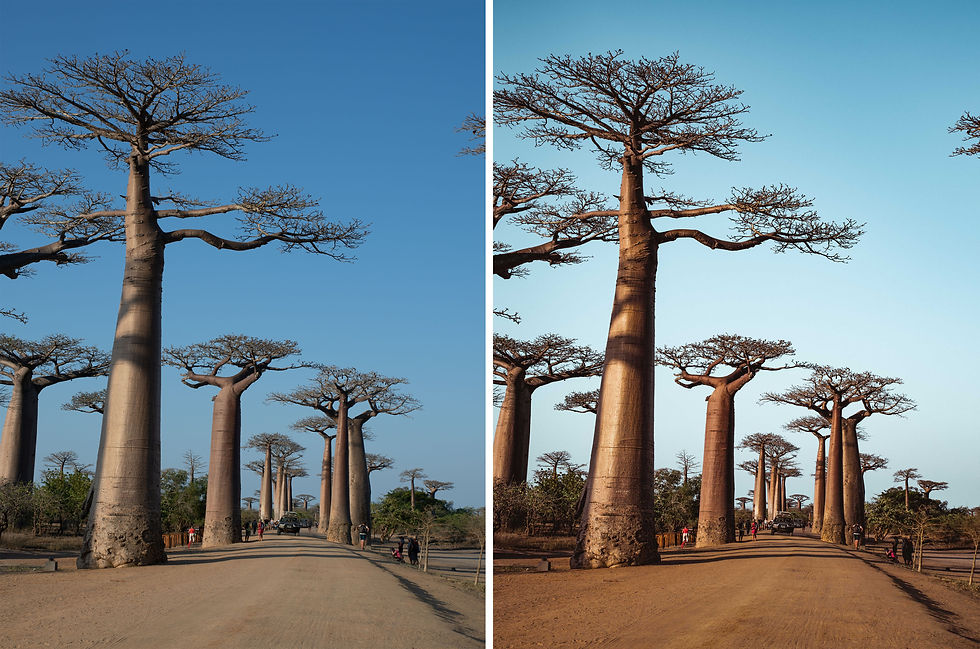
Étape 1 : effectuez vos presets sur les photos de couverture.
Pour vendre vos presets Mobile, vous devez les créer en éditant une photo de couverture dans Lightroom, puis en exportant cette photo de couverture au format DNG. Le fichier DNG préserve les modifications que vous avez apportées à la photo et permet à la personne qui la télécharge d'enregistrer le preset.
Quelles photos de couverture dois-je utiliser pour mes presets ?
Nous utilisons nos propres photos et nous nous assurons qu'elles n'ont pas de couleurs extrêmes et que la quantité de lumière est suffisante avant l'édition. Cela garantit que vos presets ne seront pas surexposés ou sous-exposés.
Assurez-vous de n'utiliser que des photos sur lesquelles vous avez les droits, achetées sur des sites de stockage de photos ou sans licence.
Comment réduire la taille de votre fichier DNG ?
Pour vous assurer que vos clients n'ont pas à télécharger d'énormes fichiers DNG, redimensionnez vos photos à une petite taille à l'aide de l'option Enregistrer pour le Web de Photoshop. Commencez par cette étape AVANT de télécharger vos photos dans Lightroom pour l'édition et la création de presets. De cette façon, lorsque vous les exporterez sous forme de fichiers DNG, leur taille sera réduite. Vous ne pourrez pas redimensionner les fichiers DNG une fois exportés.
Pour ce faire, ouvrez vos photos de couverture dans Photoshop et accédez à :
Fichier -> Exporter -> Enregistrer pour le Web

Ensuite, vous verrez le panneau Enregistrer pour le Web. Vous pouvez jouer avec les paramètres ici mais c'est ce que nous utilisons. Définissez le type de fichier sur JPEG et la qualité sur 50. Nous réduisons généralement la taille de l'image à une largeur de 1500 px.
Cliquez ensuite sur Enregistrer et répétez cette opération pour toutes vos photos de couverture.

Vous remarquerez que la taille du fichier est bien plus petite que celle avec laquelle vous avez commencé. Dans notre exemple, la photo est passée de 6 Mo à 216 Ko.
Une fois que vous avez terminé avec toutes vos photos de couverture, importez ces fichiers JPEG réduits dans Lightroom et apportez-y vos modifications.
Modifier votre photo
Pour créer un preset, vous devez savoir comment modifier une photo dans Lightroom. Apprendre à éditer prend beaucoup de temps pour pratiquer et pour maîtriser chaque paramètre. Il faut également un peu de temps pour développer votre propre style. Mais c'est un sujet complètement différent.
Sélectionnez une photo que vous souhaitez modifier dans Lightroom Mobile et effectuez vos modifications.
Étape 2 : Exporter les presets au format DNG pour Lightroom Mobile
Maintenant que vous avez créé vos presets mobiles dans Lightroom Classic, il vous suffit de les exporter pour pouvoir les vendre.
Exporter les presets au format DNG
Pour chaque photo de couverture contenant vos modifications prédéfinies, exportez au format DNG sur votre ordinateur :
Cliquez sur Fichier -> Exporter avec préréglage -> Exporter vers DNG
Sélectionnez l'endroit où vous souhaitez exporter les fichiers.
REMARQUE : si vous ne voyez pas cette option, vous n'avez probablement pas la bonne version de Lightroom installée. Assurez-vous que vous disposez de Lightroom Classic CC (et non de Lightroom CC) et assurez-vous que votre version est à jour.

Vendez vos presets !
Voilà, vos presets Lightroom Mobile sont prêts à l'emploi. Pour les vendre, il vous suffit de transmettre les fichiers DNG à vos clients.
Étape 3 : Comment vendre des presets Lightroom Mobile
Si vous avez déjà un blog, vous pouvez simplement vous procurer un plugin de commerce électronique, qui vous permettra de créer une boutique sur votre site et de vendre des produits numériques.
Pour savoir comment vos clients peuvent installer les fichiers DNG et les enregistrer en tant que presets, cliquez ici. Vous pouvez référer vos clients à ce lien pour les aider à installer leurs nouveaux préréglages.

























Vendre ses propres presets Lightroom est une excellente opportunité pour les créateurs de contenu, mais la protection de leur marque est essentielle. Un trademark marketplace https://agent.biz/fr/ comme Agent.biz permet de sécuriser ses droits et d'éviter toute utilisation non autorisée. Lorsque l’on commercialise un produit numérique, assurer sa propriété intellectuelle est une étape clé. Grâce à un trademark marketplace, les photographes et graphistes peuvent protéger leur travail et renforcer leur présence sur le marché.